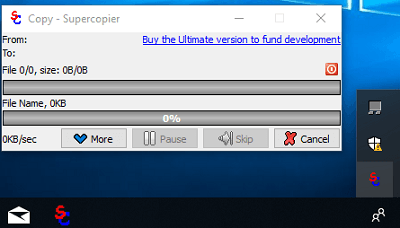
Una de las funciones más comunes de los sistemas Windows es cortar, copiar y pegar. La forma más fácil de hacerlo es arrastrar el archivo a través de carpetas o utilizar métodos abreviados de teclado para realizar las funciones: Cortar-CTRL+X, Copiar-CTRL+C, Pegar-CTRL+V. La velocidad de copia depende en gran medida del medio por el que se transfieren los archivos. Es aconsejable utilizar puertos USB 3.0 para copiar, ya que la velocidad de copia es básicamente la más baja de todas las permitidas por los cables, dispositivos, medios y protocolos.
Software Fast File Copy para Windows
El procedimiento habitual de copia de archivos en Windows tiene dos problemas: la velocidad de copia y el hecho de que detener el proceso en medio dificulta su reanudación desde la misma etapa. Mientras que podemos arreglar la velocidad de copia de archivos lenta en Windows usando algunos consejos, si usted está buscando un software rápido y gratuito de copia de archivos para Windows PC, entonces esta lista le interesará.
1] TeraCopy
TeraCopy es una herramienta de copiar y pegar rica en funciones. El diseño es inteligente. Copia los archivos a través del canal más rápido y omite los archivos problemáticos. Al final del proceso, el software pregunta si el usuario desea copiar los archivos omitidos antes o no. TeraCopy también se puede incorporar en el menú contextual del Explorador de Windows. Este impresionante software permite pausar el proceso de copia en cualquier momento y reanudarlo a su gusto. La velocidad de copia es mucho mejor que la de Windows, y tiene un proceso inteligente de recuperación de errores.
2] Copia rápida de archivos
El software Fast File Copy abre una ventana que se divide en dos secciones, lo que facilita la selección de la carpeta de origen y de destino para la transferencia de archivos. Simplemente seleccione los archivos en el lado izquierdo y la carpeta de destino en el lado derecho e inicie la transferencia. La mejor parte de FastFileCopy es la velocidad. La velocidad de transferencia del software es mucho mejor que la velocidad de transferencia original de Windows. Los usuarios también pueden abrir el Explorador de archivos desde el propio software.
3] File Fisher
El software File Fisher es probablemente el más versátil de los productos de software de copia de archivos. Es totalmente personalizable y puede ser transportado en un USB para ser utilizado instantáneamente dondequiera que sea necesario. Puede detener, reanudar o cancelar el proceso de copia en cualquier momento y reiniciar el proceso desde el punto exacto en el que lo detuvo. La mejor parte de File Fisher es que preserva la estructura de los archivos.
4] Ultracopiadora
Ultracopier es otro software de copia de archivos digno de esta lista. El producto gratuito tiene una velocidad de copia de archivos asombrosa. Puede establecer los controles de forma que los archivos con nombres similares puedan descargarse con una política establecida, ya sea renombrando el archivo duplicado o desafiando la transferencia. Ultracopier le presentará un registro de errores después de la copia.
5] Recuperador de archivos Dabel
El software más fácil de esta lista es Dabel File Mover. Tiene una interfaz bastante simple, pero muy potente. Simplemente busque el archivo o la carpeta desde la fuente y seleccione el destino. Empieza a copiar después de eso. Lo mismo podría hacerse para múltiples fuentes y carpetas de destino. La mejor parte es que Dabel File Mover no requiere ninguna instalación. Puede empezar a utilizarlo directamente desde la carpeta.
6] ExtremeCopy
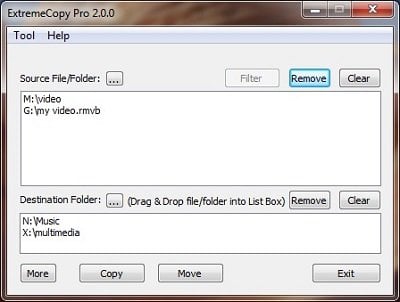
Mientras que ExtremeCopy tiene dos versiones, gratuita y de pago, la gratuita es aún mejor que la instalación original de copia de archivos de Windows. La versión gratuita ofrece la opción de pausar, omitir y verificar el proceso de copia. Es más rápido que el proceso de transferencia de archivos original en Windows. Puede descargar el programa gratuito desde aquí .
7] CopyHandler
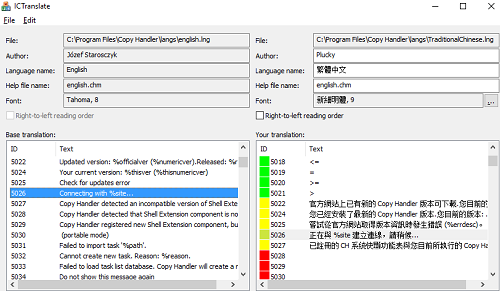
El software CopyHandler tiene dos opciones, una es utilizarlo en la ventana estándar y la segunda es la versión detallada que muestra una gran cantidad de datos de transferencia. El CopyHandler viene con opciones de pausa y reanudación para controlar el proceso de copiar y pegar. Está disponible en el sitio web del desarrollador aquí .
8] NiceCopier
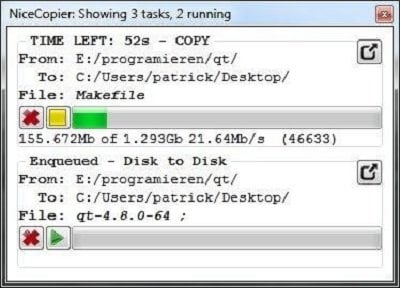
NiceCopier es un software ligero que calcula el mejor canal para la copia de archivos en su sistema Windows y lo utiliza para el proceso de transferencia. El freeware le permite hacer una pausa y reanudar el proceso de transferencia a su voluntad. Podría ser un excelente sustituto del Explorador de Windows. Si te gusta, consulta más en su página web aquí .
9] Microsoft Richcopy
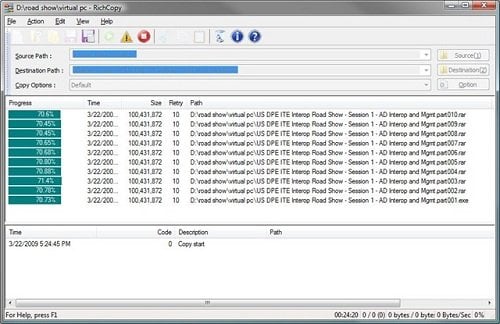
Aunque muchos productos de software están disponibles en línea, cualquier cosa que esté aprobada por Microsoft y disponible en su sitio web oficial tiene algo propio. La herramienta RichCopy permite a los usuarios crear múltiples perfiles para su uso. Tiene una mejor velocidad de copia que la función original de Windows y soporta líneas de comandos. Puede detener o reanudar el proceso en cualquier momento. El software está disponible en Microsoft Technet.
10] SuperCopier
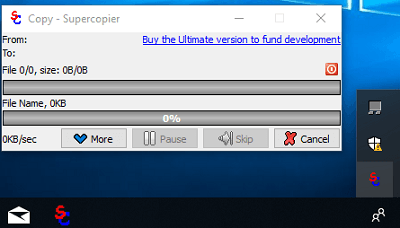
El software SuperCopier está integrado con el Explorador de Windows y es mucho más rápido que la utilidad de copia predeterminada de Windows. Le permite pausar el proceso de copia en cualquier momento y reanudarlo desde la misma etapa. Puede descargarse de aquí .
Háganos saber si podemos añadir algo a esta lista en la sección de comentarios de abajo.
Contenido Relacionado
[pt_view id=»1047b4eroy»]





